Jak narysować precyzyjną krzywą w Photoshopie
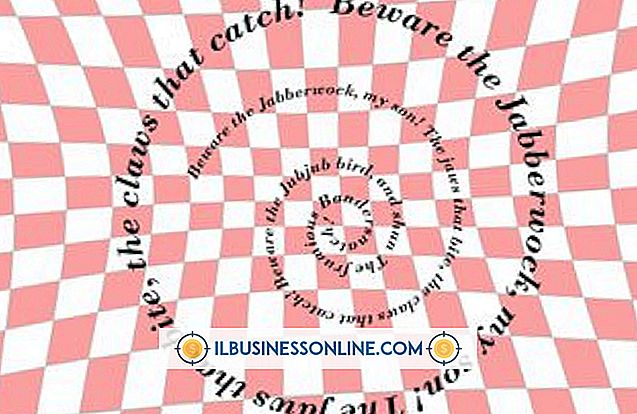
Narzędzie Pióro w programie Adobe Photoshop może być trudne do opanowania, ale służy do tworzenia precyzyjnych krzywych. Krzywe te można wykorzystać jako część większego kształtu lub wyciąć elementy z istniejącego obrazu. Krzywe Beziera utworzone za pomocą narzędzia Pióro są oparte na wektorach i mogą być skalowane bez utraty jakości, dzięki czemu są przydatne w przypadku logo lub innych obrazów wymagających częstego skalowania. Podczas pracy z narzędziem Pióro możesz włączyć siatkę i linijkę dla większej precyzji podczas rysowania krzywej.
1.
Otwórz Adobe Photoshop i utwórz nowy obraz lub otwórz obraz, do którego chcesz dodać krzywą.
2.
Kliknij "Widok" na pasku menu, a następnie wybierz "Pokaż".
3.
Wybierz "Siatka" z listy opcji, aby wyświetlić prowadnicę siatki na płótnie.
4.
Wybierz narzędzie Pióro z przybornika, a następnie kliknij obszar roboczy, aby utworzyć pierwszy punkt kontrolny. Użyj siatki jako wskazówek do umieszczenia punktu kontrolnego.
5.
Kliknij i przytrzymaj lewy przycisk myszy, aby utworzyć drugi punkt kontrolny. Prosta linia pojawia się między dwoma punktami kontrolnymi na płótnie.
6.
Przeciągnij kursor myszy w kierunku, w którym linia ma się zakrzywiać. Użyj siatki do wyrównania, aby zwiększyć dokładność krzywej.
7.
Kliknij i przytrzymaj lewy przycisk myszy, aby utworzyć kolejny punkt kontrolny, a następnie przeciągnij kursor, jeśli chcesz utworzyć więcej krzywych.
8.
Kliknij narzędzie Zaznaczanie bezpośrednie z przybornika, a następnie kliknij i przeciągnij punkty kontrolne lub uchwyty Beziera na kanwie, aby jeszcze bardziej zawęzić krzywe. Długość uchwytów (odległość od punktu zaczepienia) określa promień krzywej, podczas gdy kierunek uchwytu wpływa na kąt.
Wskazówka
- Aby uzyskać jeszcze większą dokładność podczas rysowania krzywych, włącz "Linijkę" z menu "Widok".















